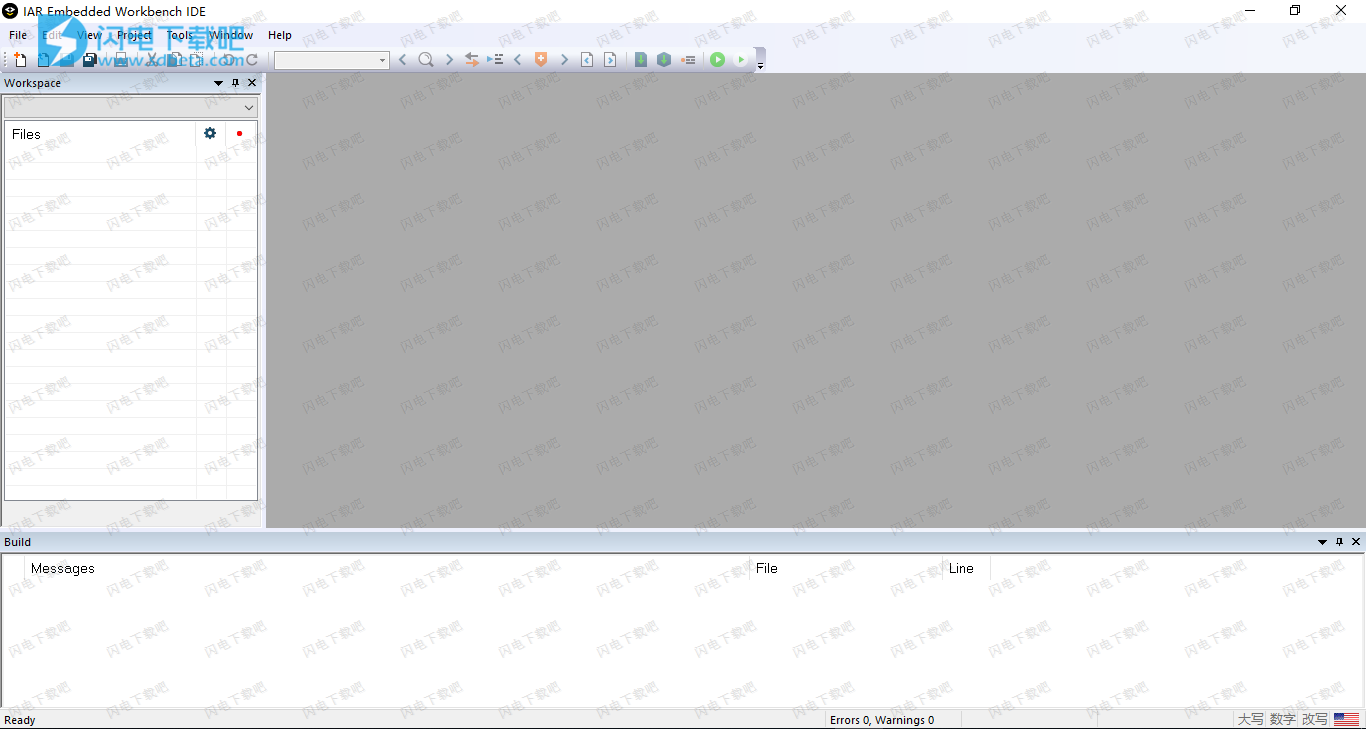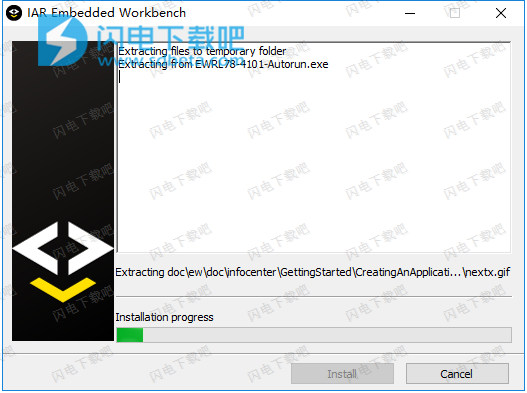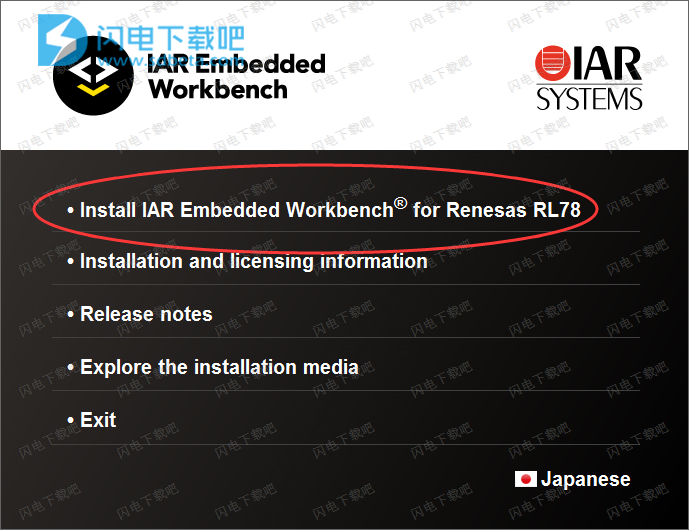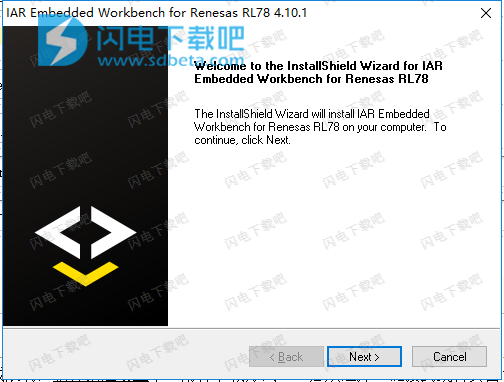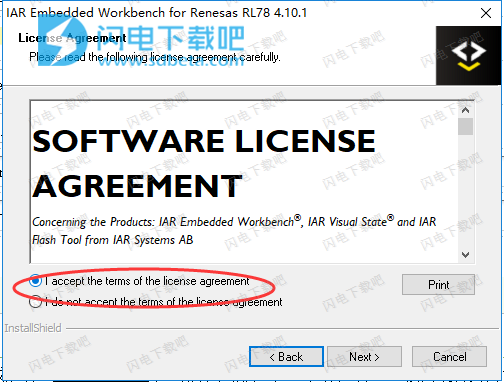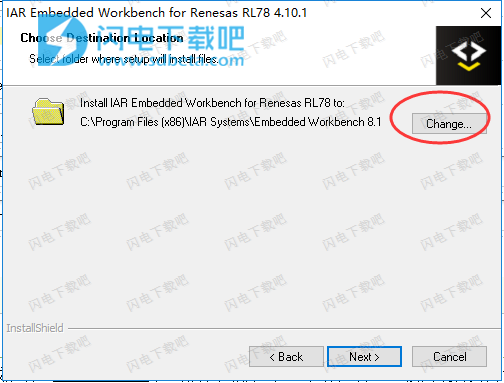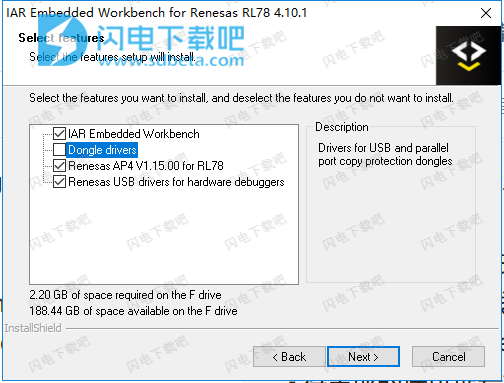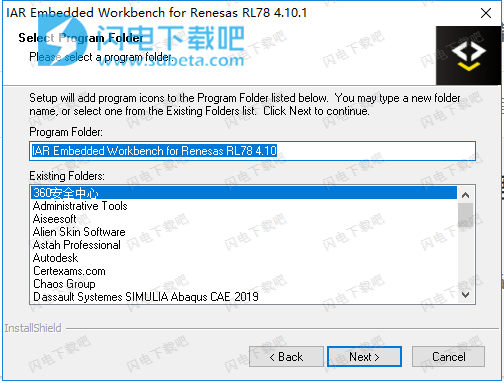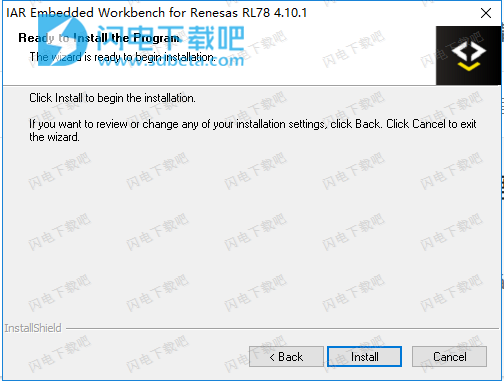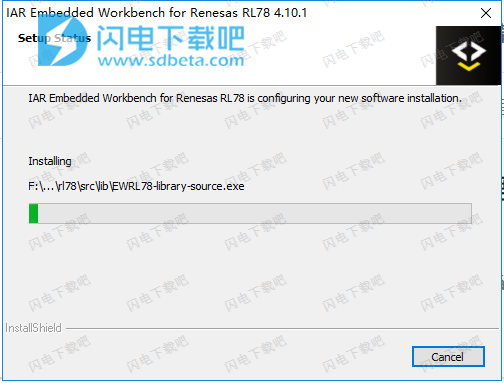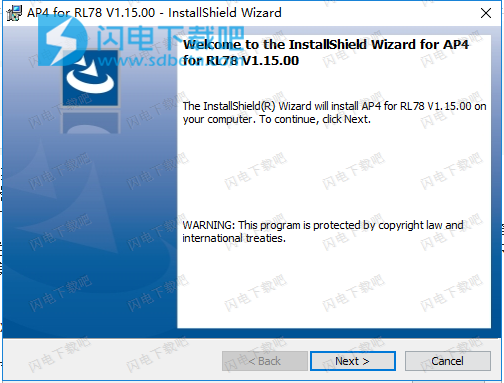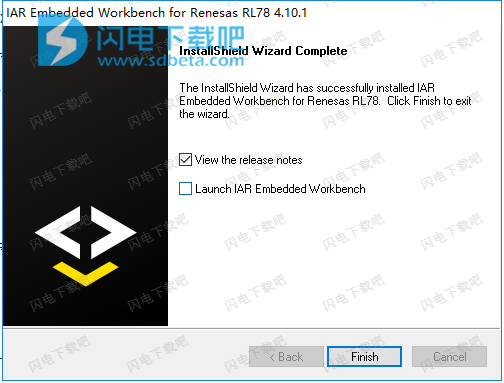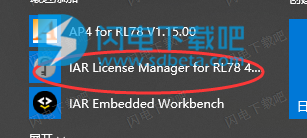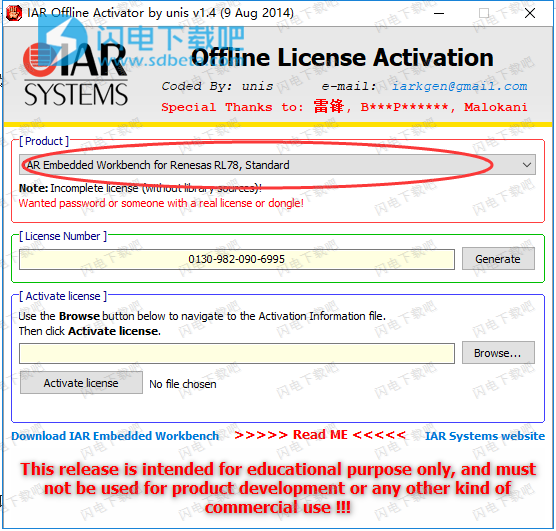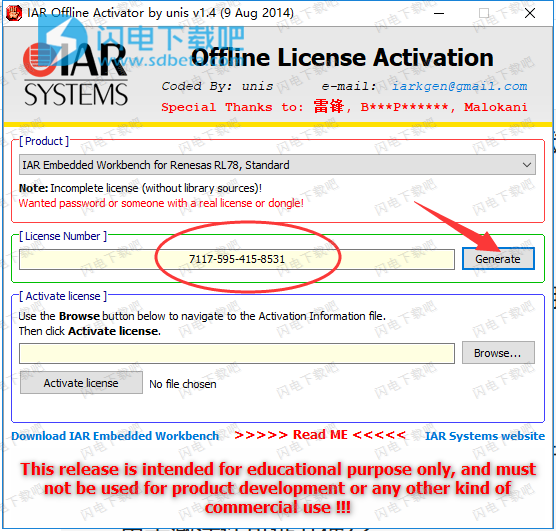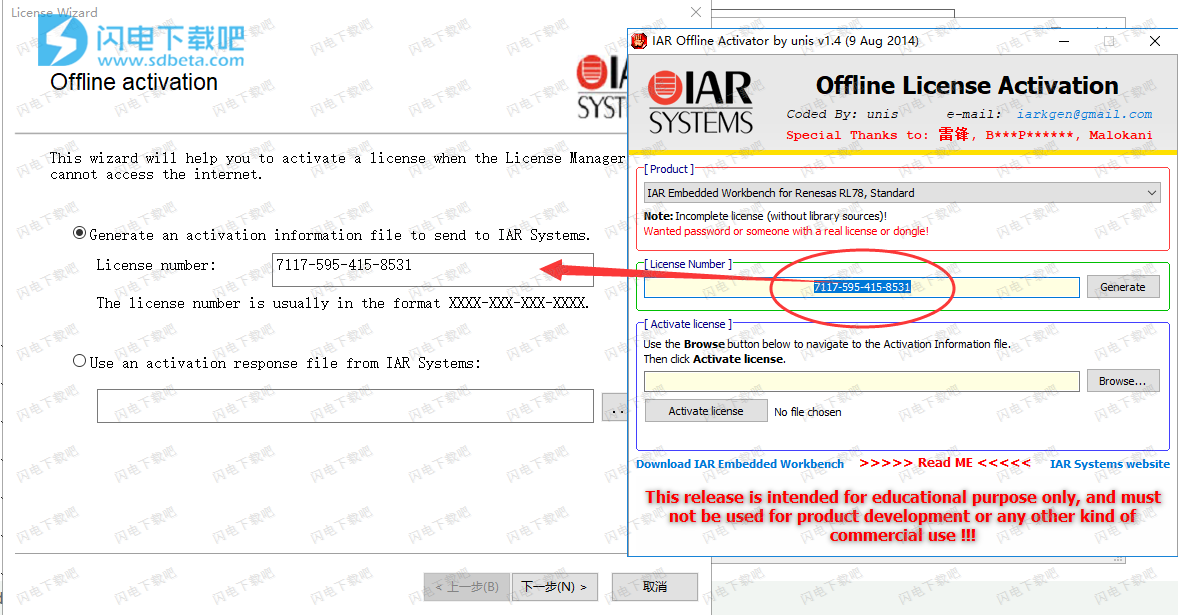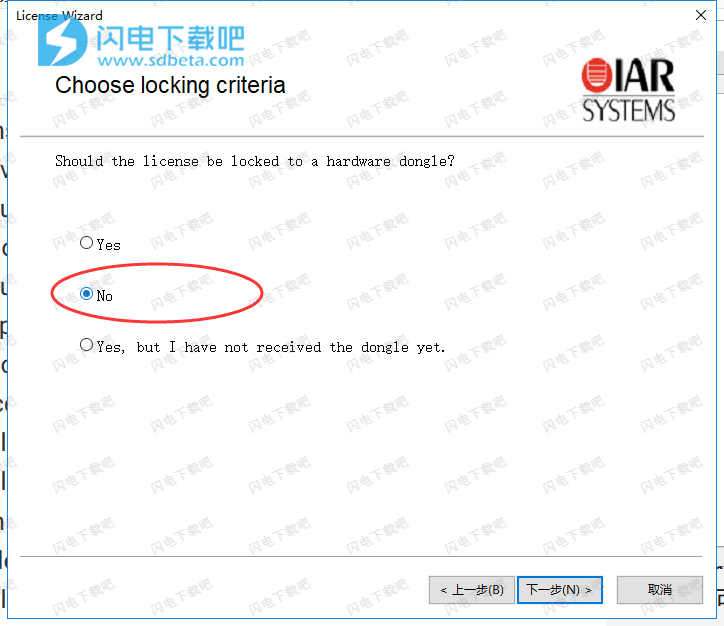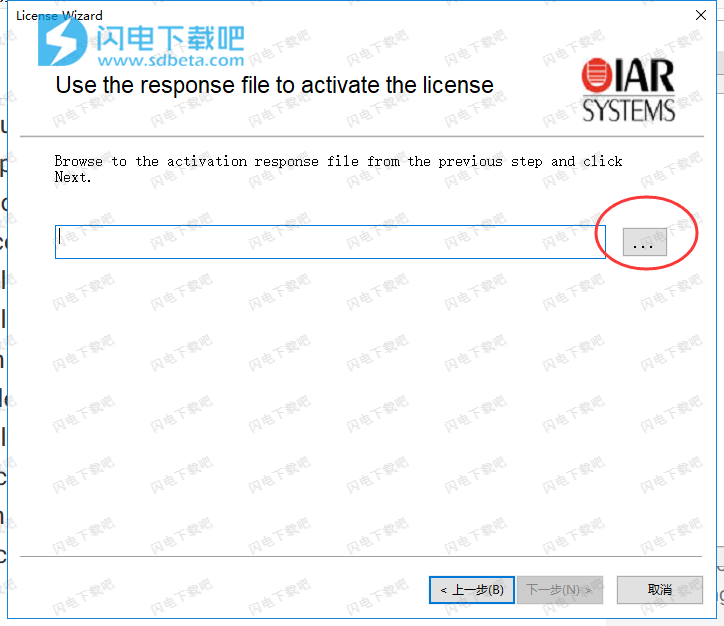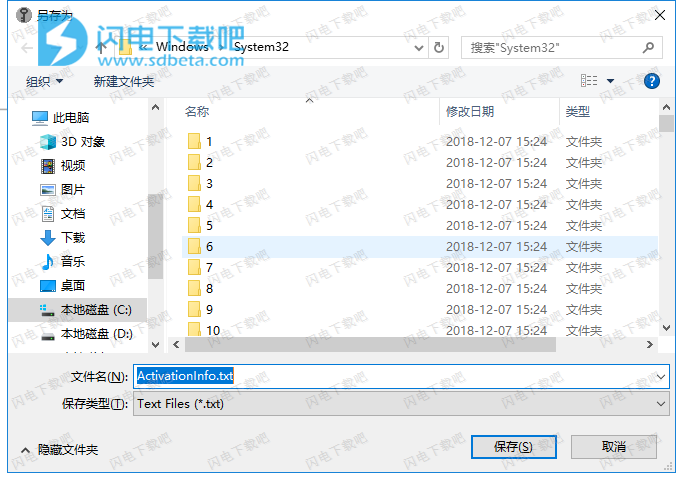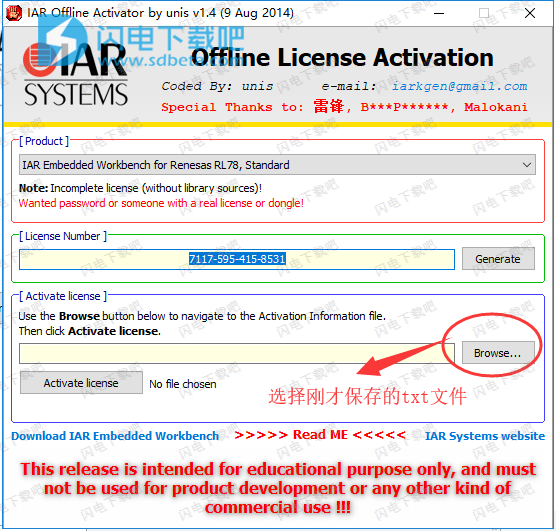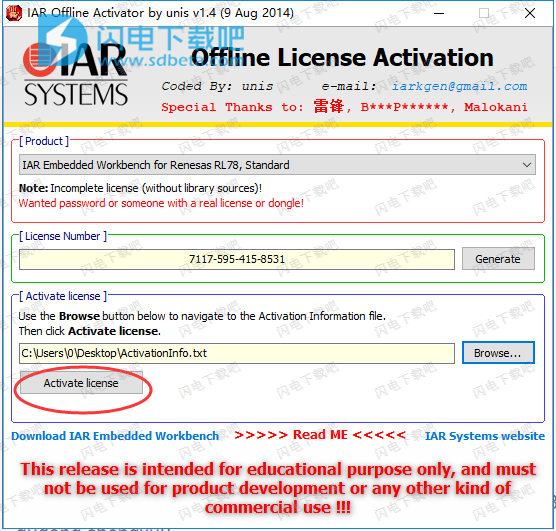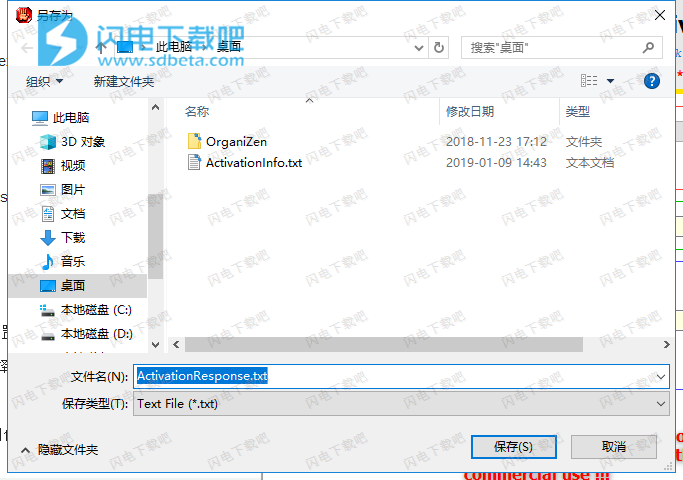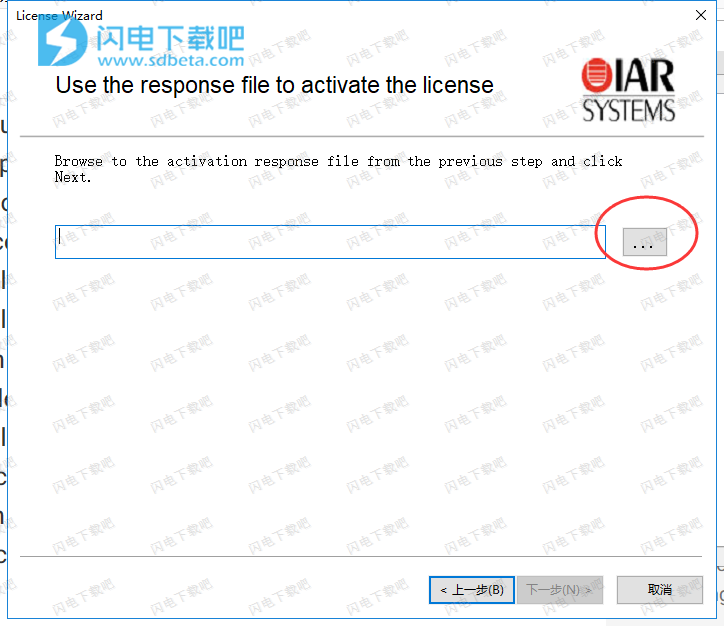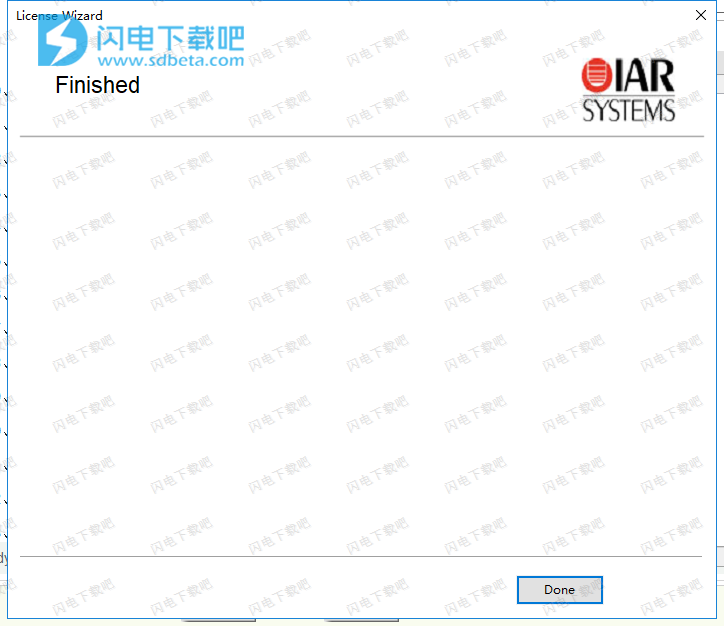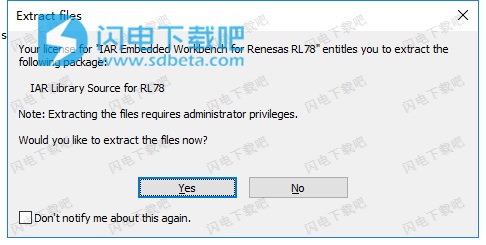IAR Embedded Workbench Renesas RL78破解版是一款功能强大的C / C ++编译器和调试器工具套件,它将编译器,汇编器,链接器和调试器集成到一个集成开发环境中。 IAR Embedded Workbench为瑞萨调试器以及第三方调试器提供完全集成的调试支持,确保访问强大的开发环境。大多数产品都包括OS感知调试插件和MISRA C检查器作为标准,并且可以通过完全集成的状态机工具和其他软件产品进一步扩展。本次发布的新版本带来了诸多新功能和改善,编译器和库增加了对最新C语言标准ISO / IEC 9899:2011的支持。支持用于文本的一致编码,表示和处理的Unicode标准。您可以在源代码中使用Unicode字符(字母,数字,符号,表情符号等)。同时还进行了IDE性能改进,支持堆栈保护等等,可简化开发,并为基于瑞萨低功耗RL78微控制器的应用提供更高的代码质量控制。IAR Embedded Workbench Renesas RL78适用于基于8,16和32位微控制器的应用,包括几乎所有瑞萨MCU,安装包中含激活工具,亲测可完美破解激活软件!
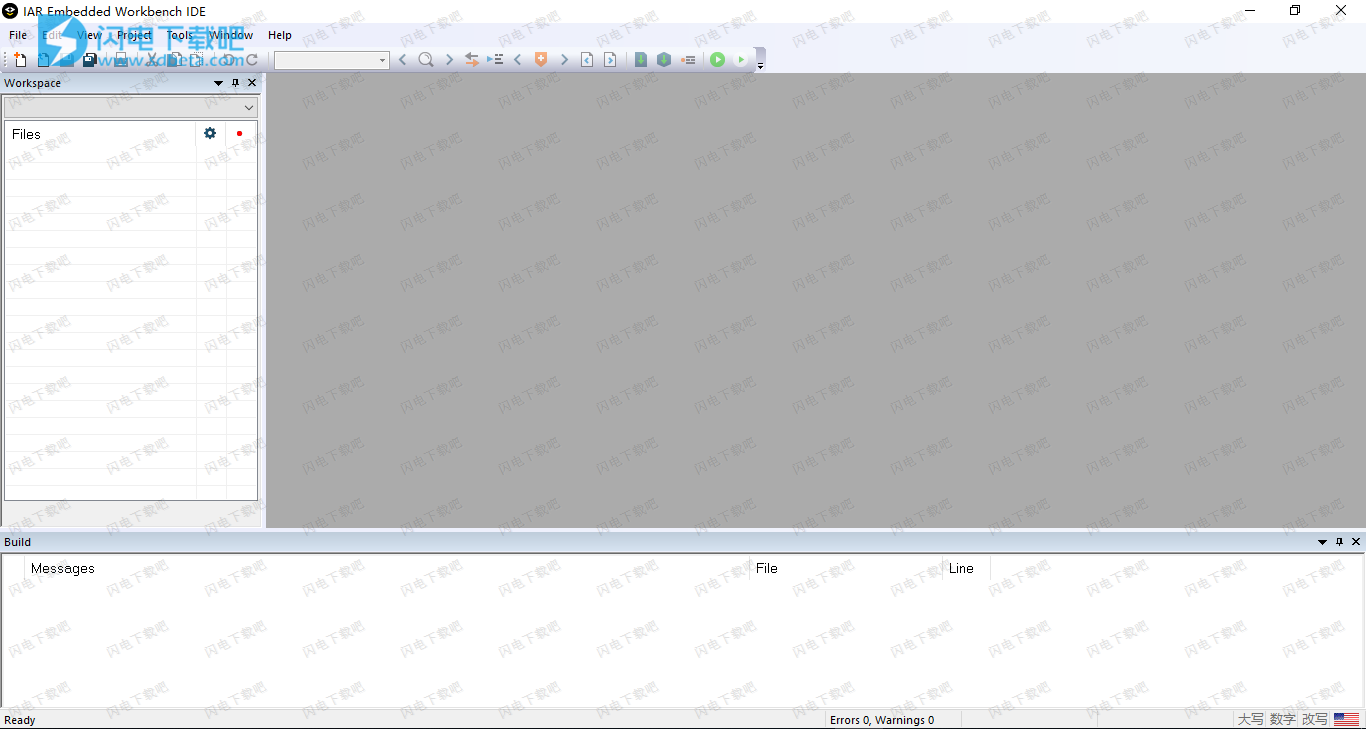
安装破解教程
1、在本站下载并解压,得到EWRL78-4101-Autorun.exe安装程序和keygen注册机

2、双击EWRL78-4101-Autorun.exe运行安装,稍等一会儿
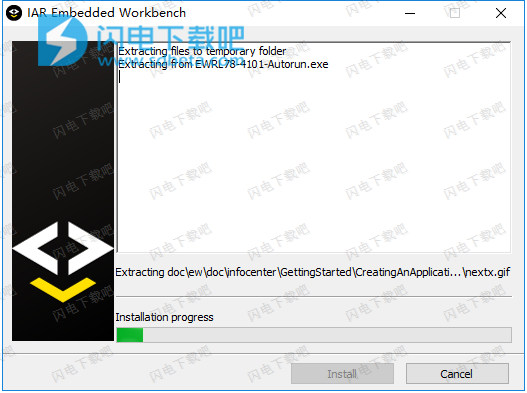
3、如图所示,点击Install IAR Embedded Workbench? for Renesas RL78选项开始安装软件
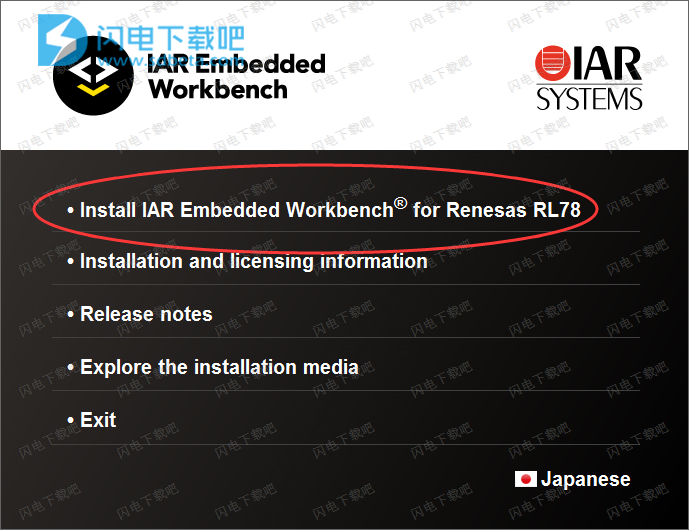
4、点击next
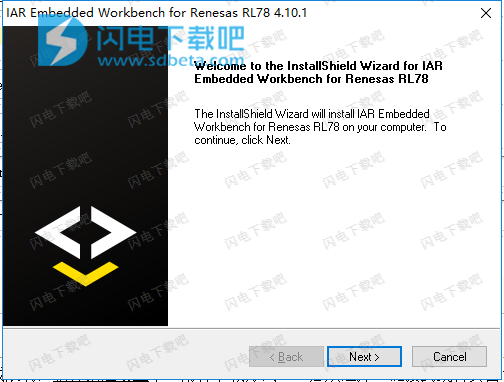
5、勾选我接受许可证协议条款,点击next
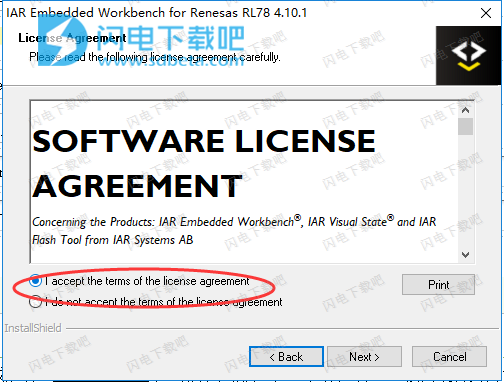
6、点击change选择软件安装路径,点击next
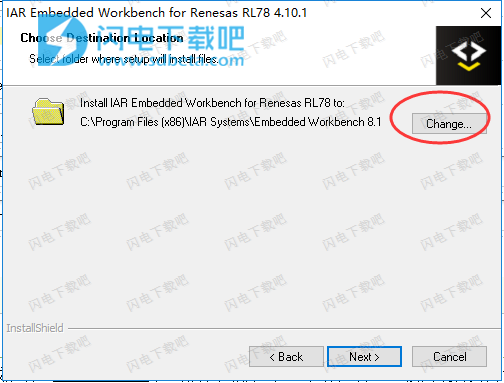
7、选择安装功能组件,不要安装dongle USB drivers!点击next
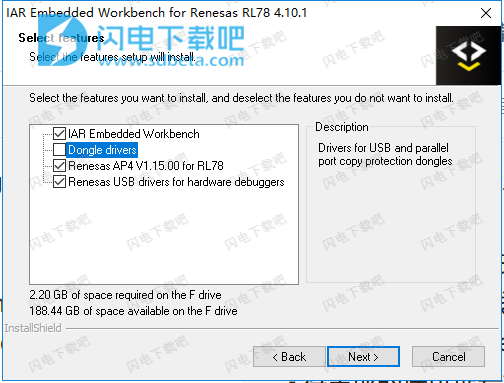
8、继续点击next
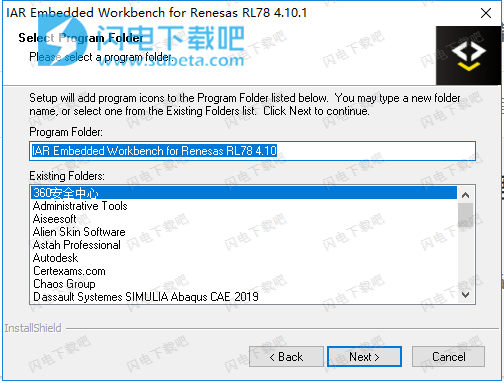
9、安装中,耐心等待
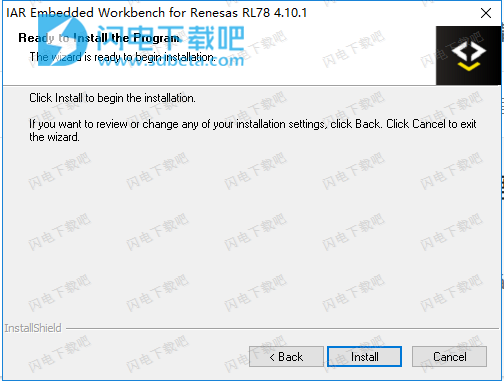
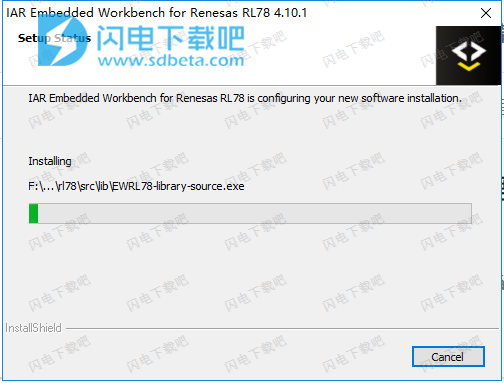
10、安装过程中,需要安装其它相关项目,根据提示一直next进行操作就即刻
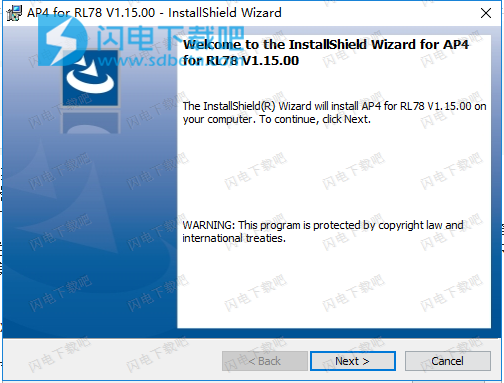
11、软件安装完成,去勾选运行选项,点击finish退出向导
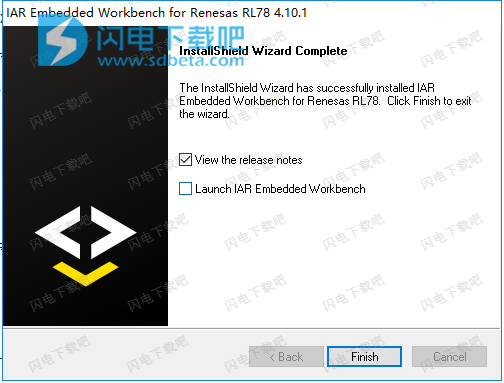
12、从开始菜单运行IAR License Manager,如图所示
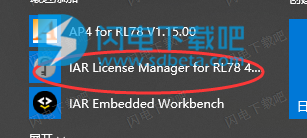
13、如图所示,依次选择License -- Offline Activation选项

14、回到安装包中,解压keygen压缩文件, 然后运行License Generator.exe,如图所示,选择软件IAR Embedded Workbench for Renesas RL78,
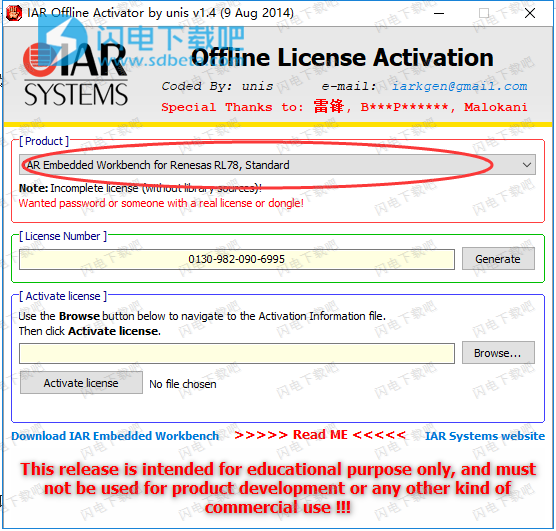
15、点击generate生成
许可证号
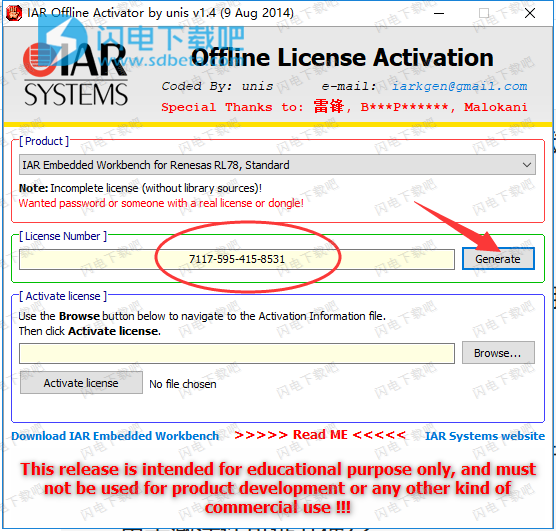
16、将许可证号复制到软件中,如图所示,点击下一步
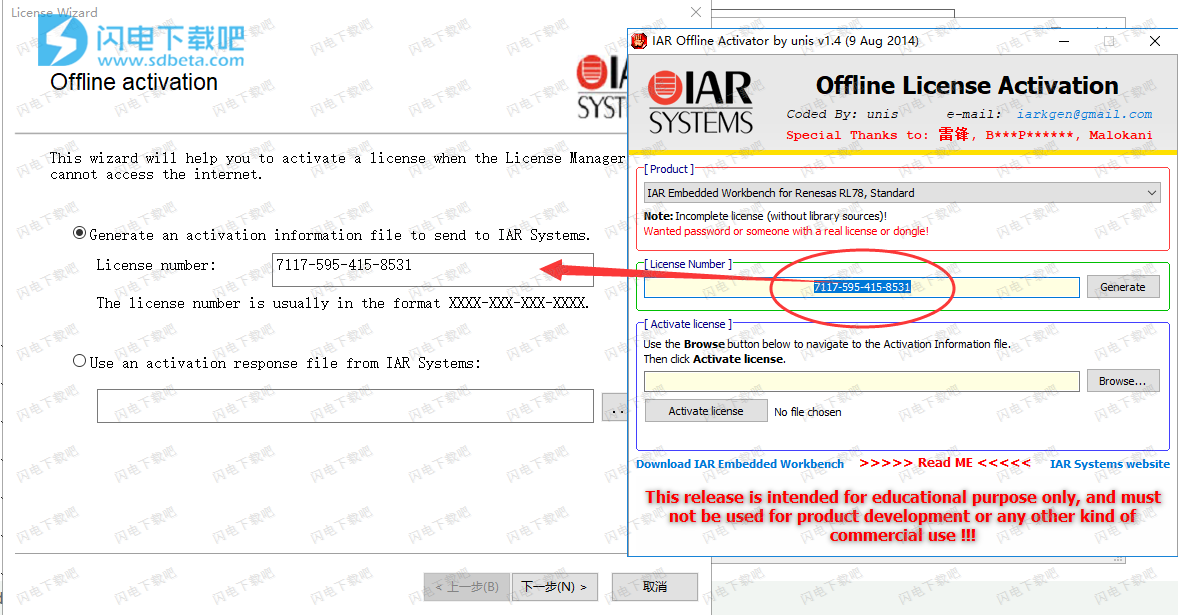
17、然后如图所示,我们选择no,继续点击下一步
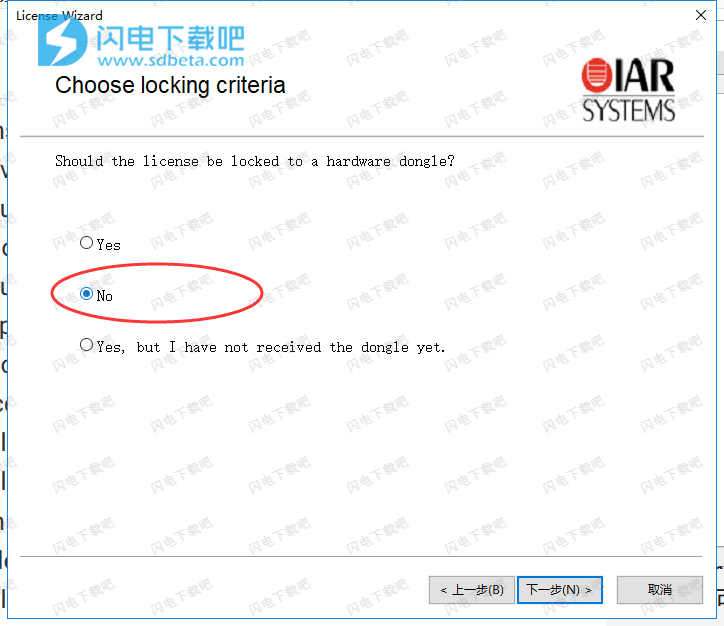
18、如图所示,这里我们点击...选择ActivationInfo.txt保存位置,这个等会我们会用到
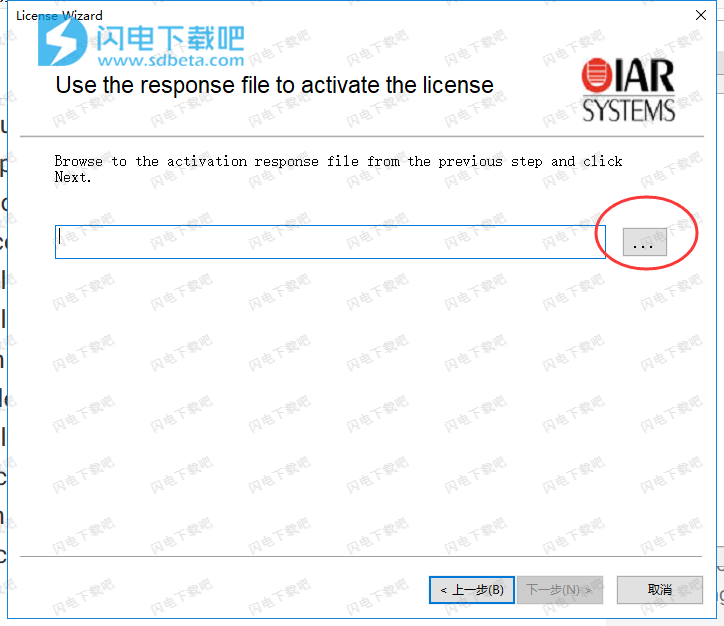
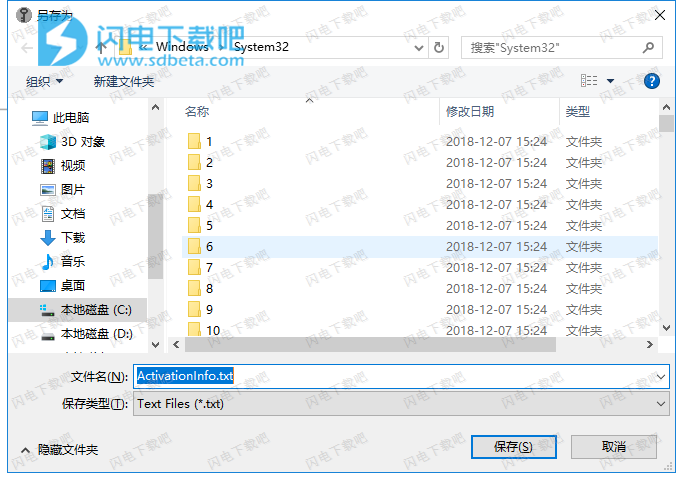
19、回到License Generator中,如图所示,点击Browse选择我们刚才保存的ActivationInfo.txt文件
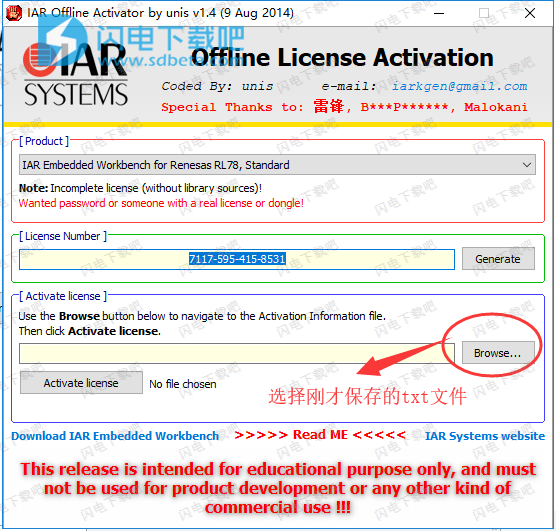
20、点击Activate license按钮,如图所示
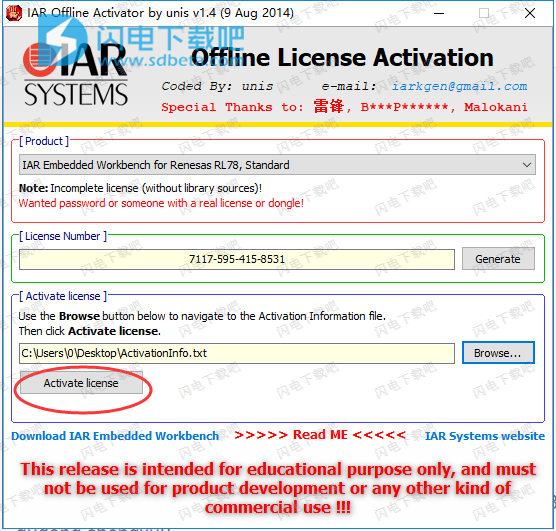
21、这里会同样生成一个ActivationResponse.txt文件,依旧保存
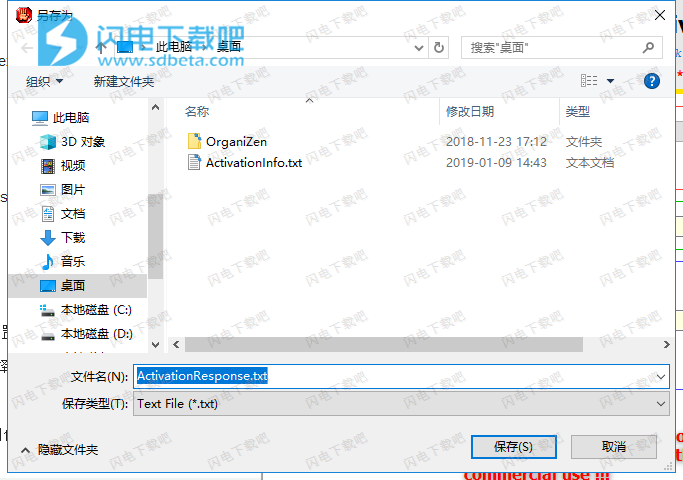
22、回到软件中来,如图所示,在以下界面中点击...选择刚才通过License Generator工具生成保存的ActivationResponse.txt,继续点击下一步
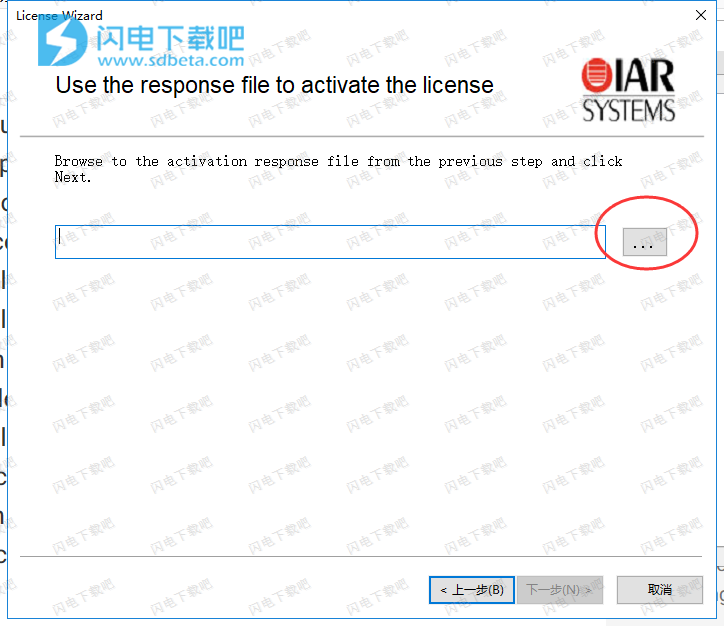
23、如图所示,完成,点击done退出向导
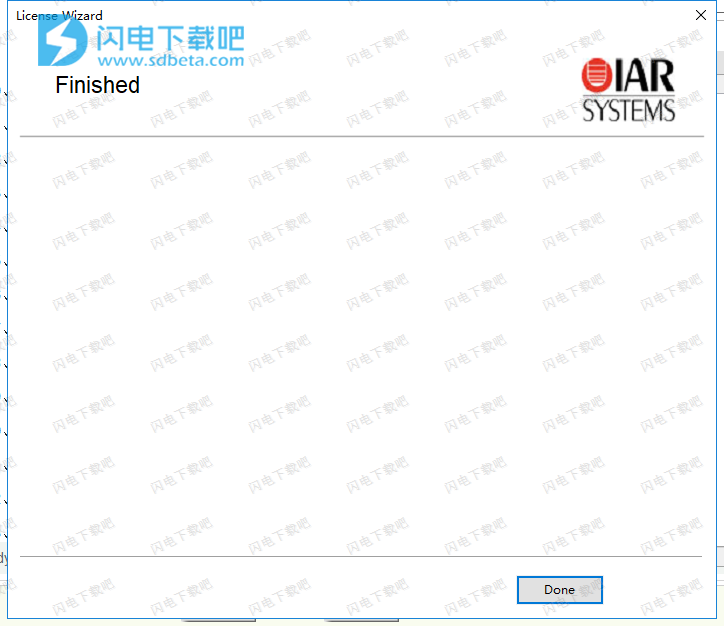
24、您获得TAR Embedded Workbench for Renesas RL78的许可“授权您提取以下包:RL78的IAR库源
注意:提取文件需要管理员权限。
你想现在提取文件吗?
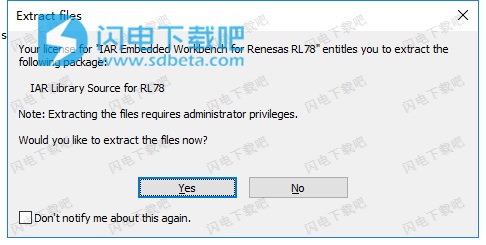
新功能介绍
1、支持C11语言标准
编译器和库增加了对最新C语言标准ISO / IEC 9899:2011的支持。
注意:新的C库二进制对象接口与早期版本的产品不兼容。
2、支持C ++ 14语言标准
编译器和库现在支持最新的C ++标准ISO / IEC 14882:2014。
注意:新的C ++库二进制对象接口与早期版本的产品不兼容。
3、Unicode支持
现在支持用于文本的一致编码,表示和处理的Unicode标准。这意味着您可以在源代码中使用Unicode字符(字母,数字,符号,表情符号等)。
4、IDE性能改进
IDE启动时间和整体性能的一般改进。
5、堆栈保护
RL78的IAR C / C ++编译器现在支持堆栈保护。将在堆栈变量和返回地址之间放置一个canary值,以便系统可以在函数返回到该地址之前检测函数返回地址的损坏。编译器将使用启发式方法来确定函数是否需要堆栈保护。如果任何已定义的局部变量具有数组类型或包含数组类型成员的结构类型,则该函数将需要堆栈保护。有关更多信息,请参阅IAR C / C ++开发指南。
6、C-STAT MISRA C.
C-STAT中的MISRA C 2004软件包已更新了大约20个新检查,其中一些默认启用。
7、更新了设备支持
已为最新的瑞萨设备添加了SFR头文件,链接器配置文件和设备描述文件。
8、更新了用户文档
“汇编器用户指南”,“IDE项目管理和构建指南”和“C / C ++开发指南”已更新,以反映产品更改。
使用帮助
创建应用程序项目
一、设置一个新项目
1、创建工作区
在开始创建项目之前,必须先创建工作区(工作区是收集项目的位置)。
选择文件>新建工作区。IDE中将显示一个空的工作区窗口。
创建新项目
要创建新项目,请选择“ 项目”>“创建新项目”。
将出现“ 创建新项目”对话框。
从“ 工具链”下拉列表中,选择您正在使用的工具链。
有几个现成的项目模板可供选择,包括应用程序和库项目。在本教程中,选择项目模板Empty project,它只是创建一个使用默认项目设置的空项目。
单击确定。
在出现的标准“ 另存为”对话框中,指定要放置项目文件的位置,通常位于新创建的MyTutorials \ GettingStarted目录中。在“ 文件名”框中指定MyFirstProject,然后单击“ 保存”以创建新项目。
将在MyTutorials \ GettingStarted目录中创建文件扩展名为ewp的项目文件,而不是立即创建,但稍后在保存工作区时。此文件包含有关项目特定设置的信息,例如构建选项。
该项目显示在“ 工作区”窗口中:
默认情况下,会创建两个构建配置 - Debug和Release - 您可以从窗口顶部的下拉列表中查看。在本教程中,使用了Debug。
项目名称旁边的星号表示还有尚未保存的更改。
在将任何文件添加到项目之前,应该保存工作区。选择“ 文件”>“保存工作区”,然后指定要放置工作区文件的位置。在本教程中,将文件放在新创建的MyTutorials \ GettingStarted目录中。
在“ 文件名”框中键入MyFirstWorkspace,然后单击“ 保存”以创建新工作区。
现在已在MyTutorials \ GettingStarted目录中创建了一个文件扩展名为eww的工作区文件。有关所有项目的信息将存储在此文件中。与当前会话相关的信息(例如窗口和断点的位置)位于MyTutorials \ GettingStarted \ settings目录中创建的文件中。
2、将文件添加到项目中
在“ 工作区”窗口中,选择MyFirstProject项目(这是您添加文件的位置)。
选择“ 项目”>“添加文件”以打开标准浏览对话框。
找到文件Fibonacci.c和Utilities.c并在文件选择列表中选择它们; 单击“ 打开”将其添加到MyFirstProject项目。
本教程仅包含两个源文件。但是,一个真实的项目可能包含许多源文件,可能包含数百个文件。要根据项目需要逻辑地组织文件,可以在组的层次结构中组织它们。在组的层次结构中组织文件有很多原因,您可以:
一目了然地查看逻辑结构
在不同的组上设置不同的项目选项,这对于管理不同源文件组的不同级别的优化非常有用。
有关如何创建高级项目结构的更多信息,请参阅“ IDE项目管理和构建指南”。
3、设置项目选项
对于应用程序项目,可以在所有级别 - 项目,组和单个文件上设置选项。
首先,您将在本教程中设置适合处理器配置的常规选项。因为整个构建配置的这些选项必须相同,所以必须在项目级别设置它们。
在Workspace窗口中,选择MyFirstProject - Debug,右键单击并从上下文菜单中选择Options。将显示“ 常规选项”类别中的“ 目标选项”页面。
在本教程中,您可以使用默认设置。
在“ 类别”列表中,选择“ C / C ++编译器”。
这将显示编译器选项:
在本教程中,您可以使用默认设置。除默认设置外,单击“ 列表”选项卡,然后选择“ 输出列表文件”和“ 汇编器助记符 ”选项。单击确定。
二、编译和链接应用程序
1、编译源文件
要编译Fibonacci.c 文件,请在“ 工作区”窗口中选择它,右键单击并从上下文菜单中选择“ 编译 ”。
进度显示在“ 构建消息”窗口中。
以相同的方式编译文件Utilities.c。
IDE现在已在项目目录中创建了新目录。因为您正在使用构建配置Debug,所以已创建包含这些子目录的Debug目录:
名单
各种列表文件的目标目录。
OBJ
来自编译器和汇编器的目标文件的目标目录。目标文件的扩展名为o,用作链接器的输入。
可执行程序
可执行文件的目标目录。它具有扩展输出并用作IAR C-SPY®调试器的输入。请注意,在链接目标文件之前,此目录为空。
单击“ 工作区”窗口中的加号以展开视图。如您所见,IDE还创建了一个包含任何生成的输出文件的输出组。还显示所有包含的头文件,显示文件之间的依赖关系
2、微调优化级别
现在,您将研究不同的优化级别如何影响生成的代码大小。您将通过仅更改其中一个文件Utilities.c 的优化级别来执行此操作,这意味着您将覆盖该文件的项目设置。
在“ 工作区”窗口中,双击“ Utilities.lst”以打开列表文件。检查列表文件,其中包含以下信息:
标题显示产品版本,有关文件创建时间的信息以及所使用的编译器选项的命令行版本。
列表文件的主体显示为每个语句生成的汇编代码和二进制代码。它还显示了如何将变量分配给段 s。
列表文件的末尾显示所需的堆栈,代码和数据内存量,并包含有关可能已生成的错误和警告消息的信息。
注意文件末尾生成的代码量并保持文件打开。选择“ 工具”>“选项”以打开“ IDE选项”对话框,然后单击左侧窗格中的“ 编辑器 ”。确保选中“ 扫描已更改的文件”选项。
此选项可以自动更新在编辑器窗口中打开的任何文件,例如列表文件:
单击确定。
在Workspace窗口中,选择Utilities.c,右键单击并从上下文菜单中选择Options。编译器选项显示在“ 选项”对话框中。选择C / C ++编译器类别。
选择“ 覆盖继承的设置”选项,单击“ 优化”选项卡,然后选择“ 高级优化”。
单击确定。
此新设置仅影响Utilities.c。请注意如何在工作区窗口中用黑色复选标记(✓)指示覆盖文件级别的项目选项。
请注意,您可以覆盖单个文件以及文件组的选项。
第二次编译文件Utilities.c。现在你会注意到两件事。首先,请注意由于所选选项扫描已更改的文件而自动更新打开列表文件。其次,查看列表文件的末尾,并注意由于增加的优化以及它与第一次编译的不同而对代码大小的影响。
通过以这种方式调查生成的代码大小,您可以使用此方法来微调各种文件和文件组的优化级别。
对于本教程,应使用低优化级别来获得最佳调试支持。因此,在链接应用程序之前,请确保恢复默认优化级别。
在Workspace窗口中选择Utilities.c,右键单击,然后从上下文菜单中选择Options。取消选择“ 覆盖继承的设置”,然后单击“ 确定”。重新编译文件Utilities.c。
3、链接应用程序
在此过程中,您将设置链接器选项并链接应用程序。
在Workspace窗口中,选择MyFirstProject - Debug,右键单击并从上下文菜单中选择Options。
在“ 选项”对话框中,选择“ 链接器”类别并检查设置。对于本教程,请注意:
输出格式
链接器生成ELF格式的输出文件,包括用于调试信息的DWARF。
链接列表
默认情况下会创建链接器列表,但单击“ 列表”选项卡,并确保选中“ 生成链接器映射文件”和“ 生成日志文件”(以及某些日志输出子选项)选项。
链接器配置文件
程序代码和数据根据链接器配置文件(文件扩展名icf)中指定的配置放在内存中。熟悉其如何将节放置在内存中的语法非常重要。
在本教程中,您将使用默认的链接器配置文件。(要覆盖默认配置文件,请单击“ 配置”选项卡。)
阅读“ IAR C / C ++开发指南”中有关链接器配置文件的更多信息。
单击确定。
选择Project> Make。进度与“ 构建消息”窗口中显示的一样。链接的结果是代码文件MyFirstProject.out,调试信息位于Debug \ Exe目录中,映射文件MyFirstProject.map位于Debug \ List目录中。
4、查看链接器列表
打开MyFirstProject.map文件,您可以在“ 工作区”窗口的项目“ 输出”组中找到该文件。地图文件通常包含:
展示位置摘要。
有关已用运行时属性的信息
堆栈使用信息,前提是已启用堆栈使用情况分析,并且您正在使用的产品支持堆栈使用情况分析。
链接器还可以生成日志文件,该日志文件记录链接器关于以下内容的决策:
链接器关于初始化,模块选择,节选择和片段片段选择的决定
使用堆栈的调用图(如果您的产品已启用并支持)
内联小功能
自动库选择
合并重复部分
重定向的符号
单板统计(如果支持胶合代码)
通常,如果要检查以下信息,此信息可能很有用:
部分和代码如何放在内存中
哪些源文件实际上对最终图像有贡献
实际包含哪些符号及其值
将个别功能放在记忆中的地方。
该MyFirstProject.out应用程序现在已经在C-SPY执行。